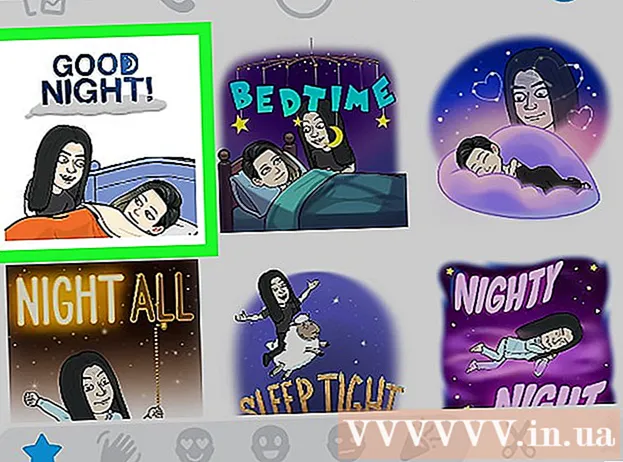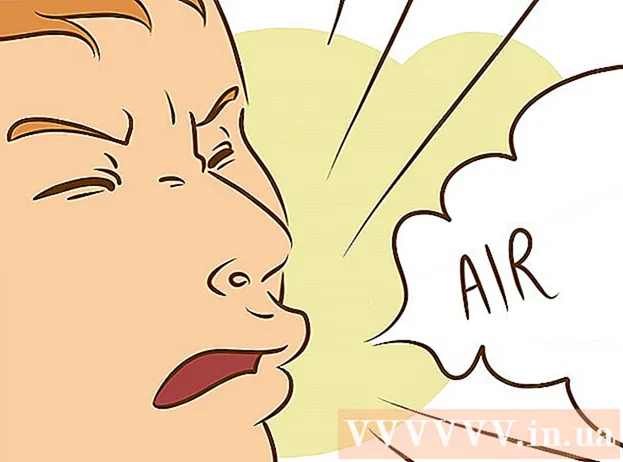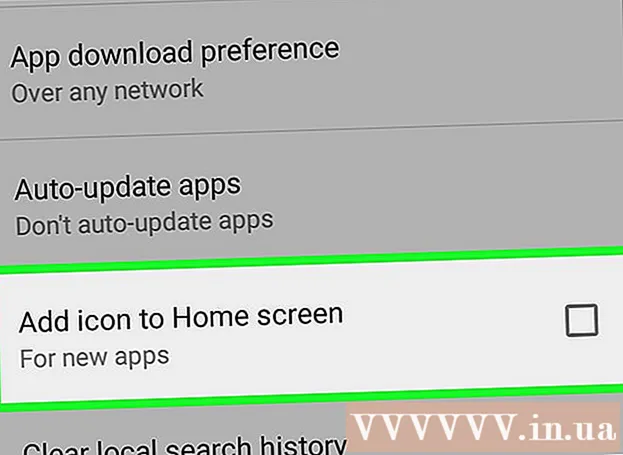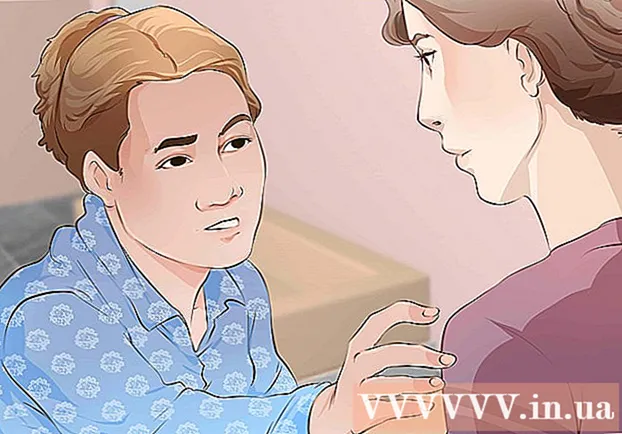작가:
Roger Morrison
창조 날짜:
26 구월 2021
업데이트 날짜:
1 칠월 2024

콘텐츠
하드 드라이브는 우리 컴퓨팅의 기초입니다. 컴퓨터를 사용하는 것은 데이터를 조작하는 것과 같으며 하드 드라이브는 모든 데이터를 보관할 수있는 장소입니다. 사진 앨범, 음악, 작업 문서, 이메일 등. 컴퓨터의 대부분의 구성 요소는 기계가 아닙니다. 기계 장치 (예 : 자동차)처럼 마모되지 않습니다. 그러나 하드 드라이브는 현대 데이터 처리에서 기계 부품이있는 몇 안되는 전자 장치 중 하나이므로 가장 먼저 죽을 운명입니다. 포괄적 인 백업 시스템에 대한 예산이 부족하여 손실되기 전에 모든 데이터를 저장할 수 있으므로 하드 드라이브가 무너지는 징후를 발견 할 수 있어야합니다. .
단계로
 하드 드라이브가 실제로 작동하기 전에 작동이 중지되는시기를 확인하십시오. 항상 가능한 것은 아니며 때로는 하드 드라이브가 작동을 멈출 수 있습니다.하지만 임박한 하드 드라이브 오류의 증상을 주시하여 데이터 및 전문가의 도움을받을 수있는 기회를 확보하는 것이 여전히 중요합니다. 하드 드라이브는 매우 민감한 하드웨어이므로 수행중인 작업을 알지 못하는 한보기 위해 열지 마십시오. 부품을 열 때 플레이트가 외부 공기에 노출되지 않도록하십시오. 하드 드라이브는 먼지가없는 방 (Class 100)에서만 열 수 있습니다. 그렇지 않으면 먼지에 의해 거의 즉시 파괴됩니다. 데이터를 복원하는 것보다 백업하는 것이 훨씬 쉽고 저렴합니다. 장치가 실패 할 것이라는 징후를 발견하는 즉시 백업을 만들거나 만드는 것이 중요합니다. 드라이브가 고장 났을 때 아직 가지고있는 경우 보증을 청구하거나 계속 진행할 수 있도록 새 드라이브를 구입할 수 있습니다. 데이터가 모두 복구된다는 보장없이 복구에는 수천 달러의 비용이들 수 있습니다. 지불하는 것은 확실히 터무니없는 금액이지만, 주변을 둘러보고 최상의 가격을 얻으려고 노력하는 것 외에는 할 수있는 일이 많지 않습니다. 백업을 새 드라이브로 전송하는 비용은 데이터 전문가에게 동일한 작업을 요청하는 것보다 훨씬 저렴합니다.
하드 드라이브가 실제로 작동하기 전에 작동이 중지되는시기를 확인하십시오. 항상 가능한 것은 아니며 때로는 하드 드라이브가 작동을 멈출 수 있습니다.하지만 임박한 하드 드라이브 오류의 증상을 주시하여 데이터 및 전문가의 도움을받을 수있는 기회를 확보하는 것이 여전히 중요합니다. 하드 드라이브는 매우 민감한 하드웨어이므로 수행중인 작업을 알지 못하는 한보기 위해 열지 마십시오. 부품을 열 때 플레이트가 외부 공기에 노출되지 않도록하십시오. 하드 드라이브는 먼지가없는 방 (Class 100)에서만 열 수 있습니다. 그렇지 않으면 먼지에 의해 거의 즉시 파괴됩니다. 데이터를 복원하는 것보다 백업하는 것이 훨씬 쉽고 저렴합니다. 장치가 실패 할 것이라는 징후를 발견하는 즉시 백업을 만들거나 만드는 것이 중요합니다. 드라이브가 고장 났을 때 아직 가지고있는 경우 보증을 청구하거나 계속 진행할 수 있도록 새 드라이브를 구입할 수 있습니다. 데이터가 모두 복구된다는 보장없이 복구에는 수천 달러의 비용이들 수 있습니다. 지불하는 것은 확실히 터무니없는 금액이지만, 주변을 둘러보고 최상의 가격을 얻으려고 노력하는 것 외에는 할 수있는 일이 많지 않습니다. 백업을 새 드라이브로 전송하는 비용은 데이터 전문가에게 동일한 작업을 요청하는 것보다 훨씬 저렴합니다.  이상한 소음을 조심하십시오. 가끔 이상한 갈리 기와 덜거덕 거리는 소리가 들리면 드라이브가 돌이킬 수 없을 정도로 손상되었음을 의미합니다 (예 : 헤드가 충돌 한 경우). 또는 하드 드라이브 모터가 고장 났거나 소음이 심한 베어링으로 인해 드라이브에서 갈리는 소음이 발생할 수 있습니다. 이상한 소리가 들리면 매우 빨리 행동하십시오. 아마도 시간이 많지 않을 것입니다.
이상한 소음을 조심하십시오. 가끔 이상한 갈리 기와 덜거덕 거리는 소리가 들리면 드라이브가 돌이킬 수 없을 정도로 손상되었음을 의미합니다 (예 : 헤드가 충돌 한 경우). 또는 하드 드라이브 모터가 고장 났거나 소음이 심한 베어링으로 인해 드라이브에서 갈리는 소음이 발생할 수 있습니다. 이상한 소리가 들리면 매우 빨리 행동하십시오. 아마도 시간이 많지 않을 것입니다.  사라지는 데이터 및 디스크 오류를 확인하십시오. 문서를 저장할 수 없습니까? 아니면 어제 데스크탑에 보이지 않는 파일이 있었습니까? 항상 작동하던 프로그램이 갑자기 작동을 멈추고 파일의 위치를 묻나요? 이것들은 하드 드라이브가 하루를 보냈 음을 나타내는 모든 가능한 표시입니다. 물론 자녀가 파일을 옮기거나 바이러스가 파일을 손상 시킨다는 농담을했을 수도 있지만 이러한 대체 원인을 배제 할 수 있다면 데이터 누락은 드라이브에 좋은 신호가 아닙니다.
사라지는 데이터 및 디스크 오류를 확인하십시오. 문서를 저장할 수 없습니까? 아니면 어제 데스크탑에 보이지 않는 파일이 있었습니까? 항상 작동하던 프로그램이 갑자기 작동을 멈추고 파일의 위치를 묻나요? 이것들은 하드 드라이브가 하루를 보냈 음을 나타내는 모든 가능한 표시입니다. 물론 자녀가 파일을 옮기거나 바이러스가 파일을 손상 시킨다는 농담을했을 수도 있지만 이러한 대체 원인을 배제 할 수 있다면 데이터 누락은 드라이브에 좋은 신호가 아닙니다.  컴퓨터가 여전히 하드 드라이브를 인식하는지 확인하십시오. 이것은 분명해 보일 수 있지만 컴퓨터가 더 이상 드라이브를 인식하지 못하는 경우 컴퓨터가 아닌 드라이브에 문제가있을 가능성이 있습니다. 다른 컴퓨터에서 드라이브를 테스트하여 드라이브가 인식되는지 확인하십시오. 심각한 기계적 문제 또는 읽기 및 쓰기 헤드 문제를 나타내는 이상한 소음이 들리지 않는 한 종종 이것은 논리적 오류입니다.
컴퓨터가 여전히 하드 드라이브를 인식하는지 확인하십시오. 이것은 분명해 보일 수 있지만 컴퓨터가 더 이상 드라이브를 인식하지 못하는 경우 컴퓨터가 아닌 드라이브에 문제가있을 가능성이 있습니다. 다른 컴퓨터에서 드라이브를 테스트하여 드라이브가 인식되는지 확인하십시오. 심각한 기계적 문제 또는 읽기 및 쓰기 헤드 문제를 나타내는 이상한 소음이 들리지 않는 한 종종 이것은 논리적 오류입니다.  컴퓨터가 많이 충돌하는지 추적하십시오. 컴퓨터가 정기적으로 블루 스크린을 표시합니까 아니면 시스템이 갑자기 다시 시작됩니까? 특히 운영 체제 시작 중에 시스템이 자주 충돌합니까? 컴퓨터가 자주 충돌하는 경우, 특히 파일에 액세스하는 동안 (예 : 시작 중) 이는 하드 드라이브에 문제가 있다는 표시 일 수 있습니다.
컴퓨터가 많이 충돌하는지 추적하십시오. 컴퓨터가 정기적으로 블루 스크린을 표시합니까 아니면 시스템이 갑자기 다시 시작됩니까? 특히 운영 체제 시작 중에 시스템이 자주 충돌합니까? 컴퓨터가 자주 충돌하는 경우, 특히 파일에 액세스하는 동안 (예 : 시작 중) 이는 하드 드라이브에 문제가 있다는 표시 일 수 있습니다.  컴퓨터가 느리게 실행되는지 확인하십시오. Windows 탐색기에서 폴더를 여는 데 30 분, 휴지통을 비우는 데 2 시간이 걸리지 않습니다. 컴퓨터 사용자는 수년에 걸쳐이 문제를 자주 경험했으며 항상 한두 달 이내에 하드 드라이브에 오류가 발생합니다.
컴퓨터가 느리게 실행되는지 확인하십시오. Windows 탐색기에서 폴더를 여는 데 30 분, 휴지통을 비우는 데 2 시간이 걸리지 않습니다. 컴퓨터 사용자는 수년에 걸쳐이 문제를 자주 경험했으며 항상 한두 달 이내에 하드 드라이브에 오류가 발생합니다.  소음을 지표로 삼으십시오. 소리가 표준에서 벗어나거나 하드 드라이브에서 딸깍 소리가 나고 갈리는 소리가 많이 나면 즉시 전원을 꺼야합니다. 하드 드라이브가 아직 젊고 사용할 준비가 된 상태에서 하드 드라이브의 소리를 알아 두십시오. 드라이브가 오래됨에 따라 사소한 차이를 인식하는 방법을 배워야하기 때문입니다.
소음을 지표로 삼으십시오. 소리가 표준에서 벗어나거나 하드 드라이브에서 딸깍 소리가 나고 갈리는 소리가 많이 나면 즉시 전원을 꺼야합니다. 하드 드라이브가 아직 젊고 사용할 준비가 된 상태에서 하드 드라이브의 소리를 알아 두십시오. 드라이브가 오래됨에 따라 사소한 차이를 인식하는 방법을 배워야하기 때문입니다.  chkdsk로 하드 드라이브를 확인하십시오. 컴퓨터가 충돌하거나 오래 전에 없었던 파일을 찾을 수 없다면 하드 드라이브가 끝까지 가고 있음을 의미하지만 드라이브의 파일 형식에 간단한 오류가 있음을 의미합니다. 이러한 유형의 오류는 일반적으로 (항상은 아님) 거의 모든 Windows 설치에 표준으로 제공되는 chkdsk 기능을 사용하여 수정할 수 있습니다. C 드라이브의 파일 시스템 오류를 수정하려면 관리자로 로그인 한 상태에서 명령 프롬프트를 열고 (Windows Vista 이상을 실행중인 경우) "chkdsk C : / f"를 입력합니다. (chkdsk로 데이터 오류도 확인하려면 "chkdsk C : / f / r"이라는 다른 매개 변수를 추가하십시오.)
chkdsk로 하드 드라이브를 확인하십시오. 컴퓨터가 충돌하거나 오래 전에 없었던 파일을 찾을 수 없다면 하드 드라이브가 끝까지 가고 있음을 의미하지만 드라이브의 파일 형식에 간단한 오류가 있음을 의미합니다. 이러한 유형의 오류는 일반적으로 (항상은 아님) 거의 모든 Windows 설치에 표준으로 제공되는 chkdsk 기능을 사용하여 수정할 수 있습니다. C 드라이브의 파일 시스템 오류를 수정하려면 관리자로 로그인 한 상태에서 명령 프롬프트를 열고 (Windows Vista 이상을 실행중인 경우) "chkdsk C : / f"를 입력합니다. (chkdsk로 데이터 오류도 확인하려면 "chkdsk C : / f / r"이라는 다른 매개 변수를 추가하십시오.)  하드 드라이브의 오류를 수정하십시오. chkdsk 명령은 디스크 C :의 파일 시스템 구조를 확인하고 수정합니다 (그리고 / r 매개 변수가 사용되는 경우 데이터 파일의 오류를 확인하고 수정합니다). 하드 드라이브가 두 개 이상인 경우 C :를 해당 드라이브 (추가 하드 드라이브의) 문자로 교체하여 해당 컴퓨터에서도 chkdsk를 실행하는 것이 좋습니다. 예 : E :-명령은 "chkdsk E : / f / r"처럼 보입니다. 이렇게하면 대부분의 경우 파일 시스템 오류가 수정되어 드라이브가 다시 정상적으로 작동합니다. 그러나 재부팅 중 또는 원래 오류가 있었던 동일한 드라이브에서 12 시간 이내에 오류가 다시 발생하면 디스크가 손상된 것이므로 해당 드라이브에서 최대한 많은 데이터를 백업하고 복원해야합니다. 드라이브를 제거하고 교체하기 전에 가능한 한 빨리. (복구 할 수 없으며 계속 사용하는 경우에만 더 저하됩니다.) 시스템을 부팅하는 데 걸리는 시간을 추적하십시오.
하드 드라이브의 오류를 수정하십시오. chkdsk 명령은 디스크 C :의 파일 시스템 구조를 확인하고 수정합니다 (그리고 / r 매개 변수가 사용되는 경우 데이터 파일의 오류를 확인하고 수정합니다). 하드 드라이브가 두 개 이상인 경우 C :를 해당 드라이브 (추가 하드 드라이브의) 문자로 교체하여 해당 컴퓨터에서도 chkdsk를 실행하는 것이 좋습니다. 예 : E :-명령은 "chkdsk E : / f / r"처럼 보입니다. 이렇게하면 대부분의 경우 파일 시스템 오류가 수정되어 드라이브가 다시 정상적으로 작동합니다. 그러나 재부팅 중 또는 원래 오류가 있었던 동일한 드라이브에서 12 시간 이내에 오류가 다시 발생하면 디스크가 손상된 것이므로 해당 드라이브에서 최대한 많은 데이터를 백업하고 복원해야합니다. 드라이브를 제거하고 교체하기 전에 가능한 한 빨리. (복구 할 수 없으며 계속 사용하는 경우에만 더 저하됩니다.) 시스템을 부팅하는 데 걸리는 시간을 추적하십시오.
팁
- 논리적 오류 : 논리적 오류는 하드 드라이브의 전자 장치가 손상되었거나 소프트웨어 (펌웨어)에 문제가있을 때 발생합니다. 이러한 유형의 실패는 일반적으로 가장 저렴하고 진단하기 쉽습니다. 불행히도 이것은 또한 드문 오류입니다.
- 미디어 오류 : 하드 디스크를 거칠게 다루거나 자기 판이 긁혔거나 읽기 / 쓰기 오류 또는 낮은 수준의 포맷 문제가있는 경우 이는 미디어 오류입니다. 이들은 또한 상대적으로 드뭅니다. 플레이트가 긁 히면 데이터가 손실 된 것으로 간주 될 수 있습니다.
- 하드 드라이브가 실패하는 이유는 무엇입니까?
- 읽기 / 쓰기 헤드 오류 : 읽기 / 쓰기 헤드가 보드에 충돌하거나 (헤드 충돌) 헤드가 보드 위에 고르지 않게 떠 있거나 PCB와 헤드 사이의 배선에 결함이있을 때 헤드 문제가 발생합니다. 다른 읽기 / 쓰기 헤드 오작동. 이것은 매우 일반적인 오작동입니다. 머리 충돌은 특히 성가시다.
- 기계적 오류 : 기계적 오류는 모든 하드 드라이브 문제의 가장 큰 부분 일 것입니다. 엔진이 타거나 드라이브가 과열되고 베어링이 달라 붙는 등 자동차에 문제가 없을 때 예상 할 수있는 일입니다. 이것은 성 가실 수 있지만 중단이 기록에 영향을 미치지 않았다면 복구 가능성이 있지만 비용이 많이 듭니다.
경고
- 데이터 복구 전문가에게 연락하면 추가 손상을 방지하기 위해 디스크를 제공하는 것을 선호하지만 드라이브 배송에 대해 알려줍니다.
- 영웅이 되려고하지 마십시오. 시간이 있으면 데이터를 백업하십시오. 시간이 없을 경우 (예 : 드라이브에서 성가신 소음이 나는 경우) 컴퓨터 나 케이스에서 꺼내 정전기 방지 플라스틱 또는 알루미늄 호일로 싸서 드라이브를 보낼 수있을 때까지 안전한 장소에 보관하십시오. 전문가. 하드 드라이브는 매우 민감합니다. 그것을 엉망으로 만들지 마십시오.
- 하드 드라이브의 경우 맥박을 주시하고 신속하게 행동하는 것이 중요합니다. 물론 쇼핑을 지연해야하는 경우에도 광범위한 백업을 수행하십시오.